資產專題可以統一管理已創建的專題及歸屬該專題的目錄,提高專題管理效率。本文為您介紹如何新建及管理資產專題。
前提條件
表資產:已開通智能研發版或已購買資產運營-標準版增值模塊。
指標資產:已開通智能研發版。
使用限制
支持創建不超過10級目錄。
權限說明
超級管理員、運營管理員和具有專題管理權限的自定義全局角色支持查看、新建及管理資產專題、管理資產專題的目錄。
專題管理員支持管理自己所創建的資產專題,包括編輯專題的基本信息、管理公開范圍、管理專題目錄等操作。
新建專題
在Dataphin首頁,在頂部菜單欄選擇資產 > 目錄管理。
單擊左側導航欄的目錄規劃,在表目錄頁簽的專題列表中,單擊
 圖標,進入新建資產專題對話框。
圖標,進入新建資產專題對話框。您可以為不同的資產創建各自的資產專題及目錄,表專題與指標專題創建方式一致,下面以表專題為例進行描述。
在新建資產專題對話框中,配置參數。
參數
描述
專題名稱
請填寫資產專題的名稱,專題名稱唯一。不超過256個字符。
描述
請填寫資產專題的背景信息,便于相關人員快速了解。不超過512個字符。
專題管理員
默認為當前用戶,支持選擇當前租戶下正常狀態的用戶。
公開范圍
影響在資產目錄是否可見資產專題。支持兩種公開范圍:
全員公開可見:該租戶下的所有用戶可查看該資產專題。
專題管理員及指定人可見:支持專題管理員以及指定成員查看該資產專題。可通過用戶或用戶組指定成員。
按用戶選擇:選擇當前租戶下正常狀態的用戶。
按用戶組選擇:可選擇正常且啟用狀態下的用戶組,成員跟隨用戶組成員的變動自動更新。如需創建用戶組,請參見創建和管理用戶組。
發布審批
默認關閉,開啟后,專題需要經過審批通過后才能發布。
單擊確定,完成資產專題的創建。
查看資產專題
您可以在表目錄頁簽查看已配置的資產專題。指標目錄的頁面展示與表目錄一致,下面以表目錄為例進行描述。
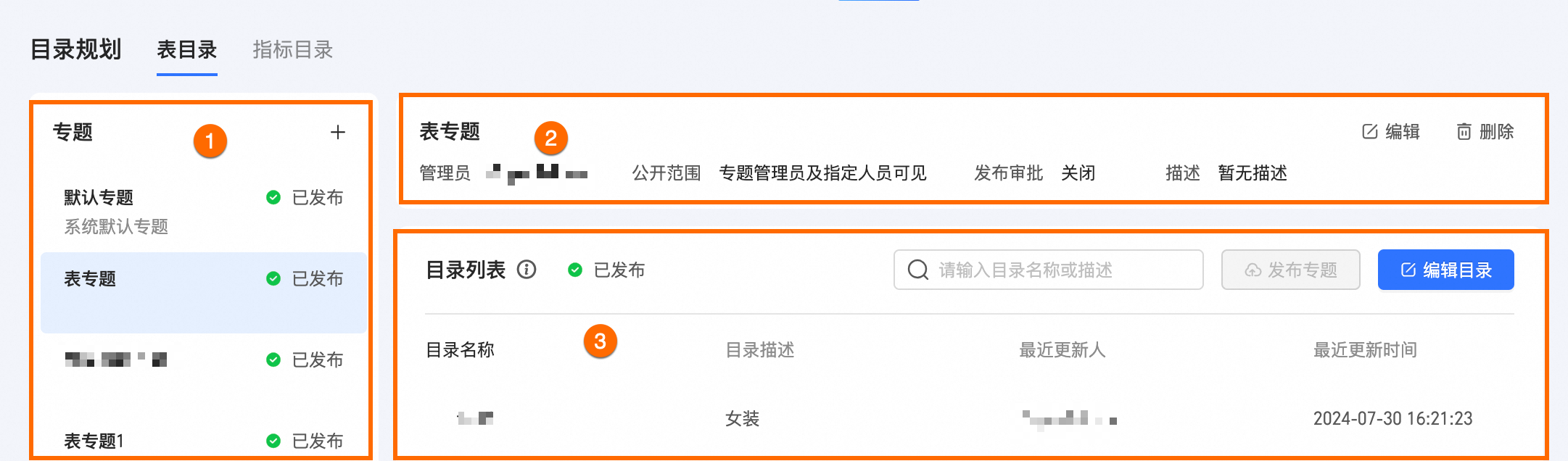
區域 | 描述 |
①專題目錄 | 為您展示已配置的資產專題,包括專題的名稱、發布狀態及描述信息。 選中某一個專題后,右側列表自動展示歸屬當前專題的目錄。 |
②專題基本信息 | 為您展示資產專題的名稱、管理員、公開范圍、發布審批、描述信息,同時您可以對該資產專題執行編輯和刪除操作。
|
③目錄列表 | 為您展示目錄的發布狀態、名稱、描述、最近更新人和最近更新時間信息,您可以展開目錄查看歸屬當前目錄的子目錄信息。同時,您可以執行發布專題或編輯目錄操作。
|
管理資產專題的目錄
目錄能夠幫助您對資產進行更細粒度的分析管理,以便更快、更精準地搜索資產并更好地進行資產運營管理。指標目錄的管理方式與表目錄一致,下面以表目錄為例進行描述。
在Dataphin首頁,在頂部菜單欄選擇資產 > 目錄管理。
單擊左側導航欄的目錄規劃,再單擊編輯目錄。
在編輯目錄頁面,單擊新建一級目錄按鈕,創建目錄。
參數
描述
目錄名稱
填寫目錄的名稱,同一目錄下的同級目錄不可重名。不超過128個字符。
目錄描述
填寫目錄的相關描述。不超過128個字符。
單擊保存
 圖標,完成目錄的創建。
圖標,完成目錄的創建。
您可以在編輯目錄頁面對已創建的目錄執行編輯、刪除、移動等操作。
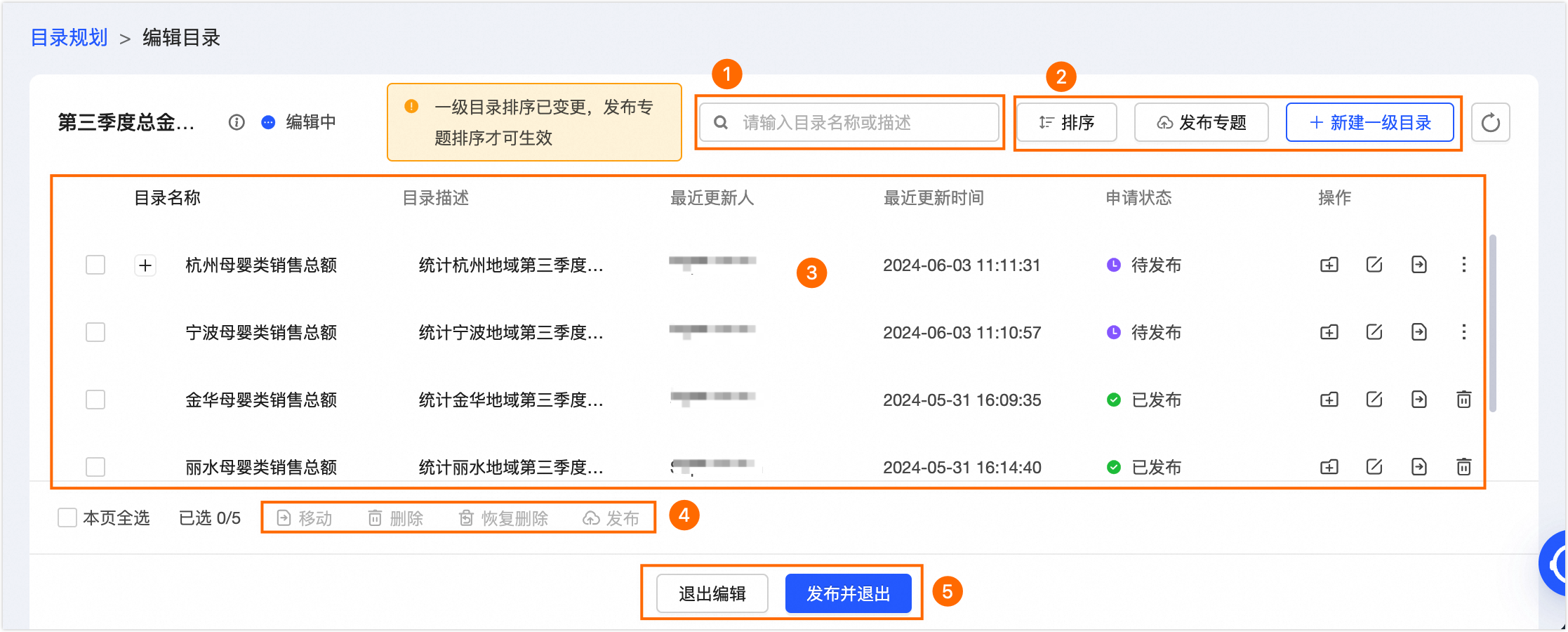
區域 | 描述 |
①搜索區 | 您可以根據目錄的名稱或描述搜索目錄。 |
②功能區 |
|
③目錄列表 | 為您展示目錄的名稱、描述、最近更新人、最近更新時間以及目錄的申請狀態信息。不同的目錄狀態支持執行不同的操作,詳情請參見目錄操作。 |
④批量操作區 | 您可以對目錄批量執行移動、刪除、恢復刪除、發布等操作。 |
⑤退出目錄編輯 | 您可以單擊退出編輯按鈕,退出目錄的編輯模式;單擊發布并退出按鈕,發布目錄后,退出目錄的編輯模式。 |
目錄操作
目錄狀態
目錄申請狀態 | 操作項 |
待發布 | 新建子目錄、編輯、移動、刪除、發布。 |
已發布 | 新建子目錄、編輯、移動、刪除。 |
發布審批中 | 查看審批、撤回審批、恢復刪除。 |
已駁回 | 新建子目錄、編輯、發布、移動、查看審批、刪除。 |
待發布(已刪除) | 恢復刪除、發布。 |
已駁回(已刪除) | 查看審批、恢復刪除、發布。 |
操作說明
操作項 | 描述 |
新建子目錄 | 支持創建不超過10級目錄。 |
編輯 | 支持修改目錄的信息。 |
發布 | 當目錄存在新增、編輯、刪除、移動操作變更時,需要將變更目錄的所屬一級目錄發布才能生效。 說明
|
移動 | 支持移動目錄的所屬上級目錄,暫不支持跨專題移動目錄。 說明 來源目錄和目標目錄的狀態需為非發布中或審批中。 |
刪除 | 刪除目錄后,將同步刪除當前目錄及其子目錄,狀態變更為待發布(已刪除),單擊發布專題按鈕,完成目錄的刪除,若專題開啟審批,審批通過后,目錄才能成功刪除。 說明
|
撤回審批 | 若專題開啟了發布審批,支持將提交審批中的目錄撤回。 |
查看審批 | 單擊查看審批圖標,跳轉至任務中心查看該審批單的審批進度。 |
恢復刪除 | 恢復刪除后,將待發布(已刪除)狀態的目錄及其子目錄恢復至刪除前的狀態。 說明 批量恢復刪除目錄時,系統會自動忽略發布中或審批中的目錄。 |
后續步驟
資產專題創建完成后,您可以將資產歸類到資產專題的目錄,以便于精細化管理資產,詳情請參見查看及管理準資產。